Selles õpetustes näitan sulle, kuidas saad Canvat isiklikemaks kohandada. Kuigi Canva tasuta funktsioonid on piiratud, saad siiski kasu võtta võimalusest oma kujundus-kogemust isikupärastada. Eriti Premium-versiooni kasutajatel on siin palju valikuvõimalusi, kuid ka tasuta kasutajatel on mõned huvitavad võimalused. Lähme koos läbi sammude, et kohandada oma Canva kontot.
Olulisemad teadmised
- Saad tasuta Canva versioonis teha mõningaid põhilisi kohandamisi.
- Premium-kasutajatel on laiendatud kohandamisvõimalused.
- Brändivärvide lisamine on üks olulisemaid samme individuaalsuse saavutamiseks.
Canva kohandamise samm-sammuline juhend
Alustuseks logi sisse oma Canva kontole. Sõltumata sellest, kas kasutad tasuta või Premium-versiooni, on oluline mõista, millised funktsioonid sulle kättesaadavad on.
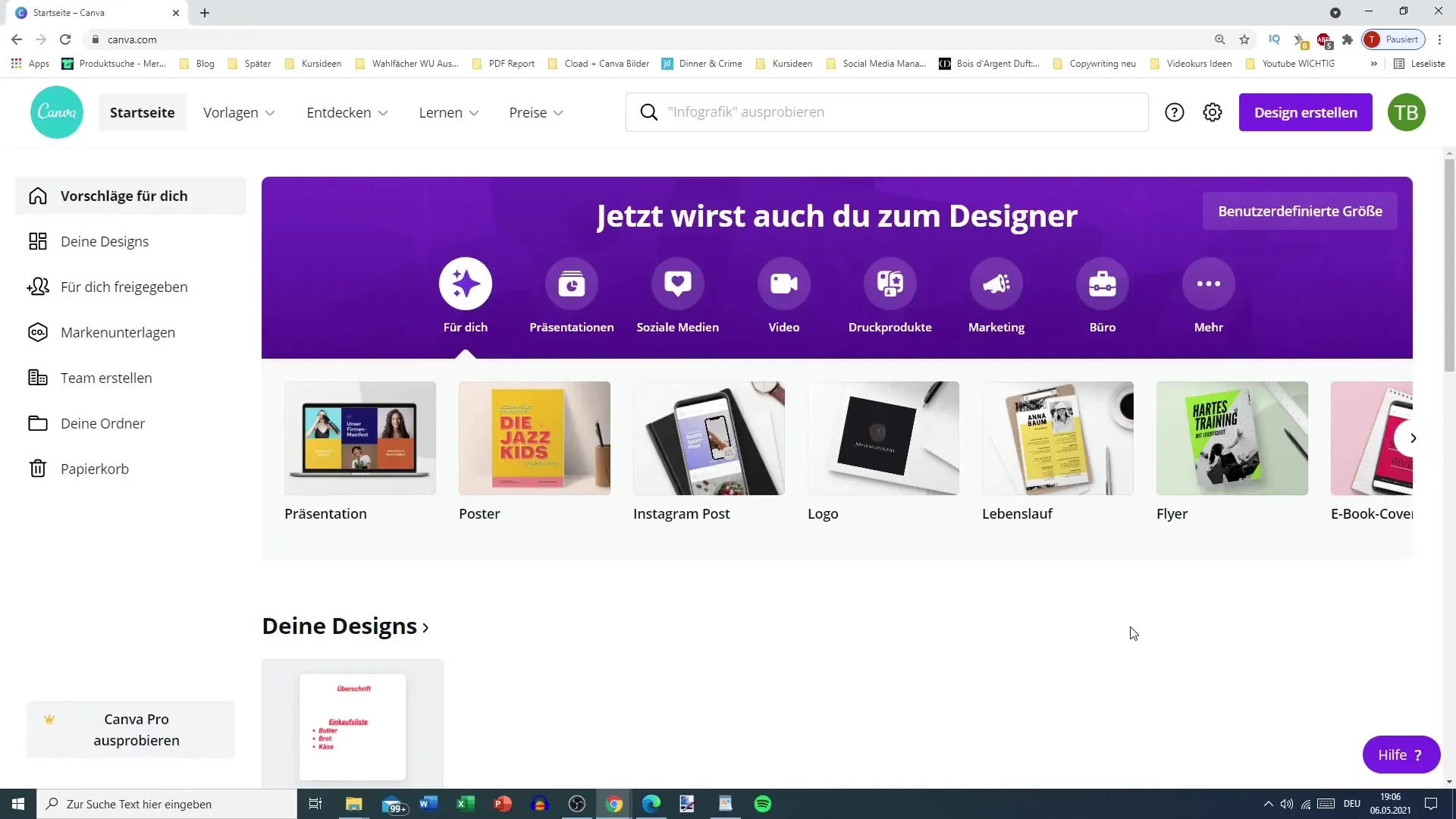
Et kohandada oma isikupärastust, mine nüüd vahekaardile "Avaleht". Sealt leiad jaotise "Brändimaterjalid". Siin saad oma kujundusseikluse alustada.
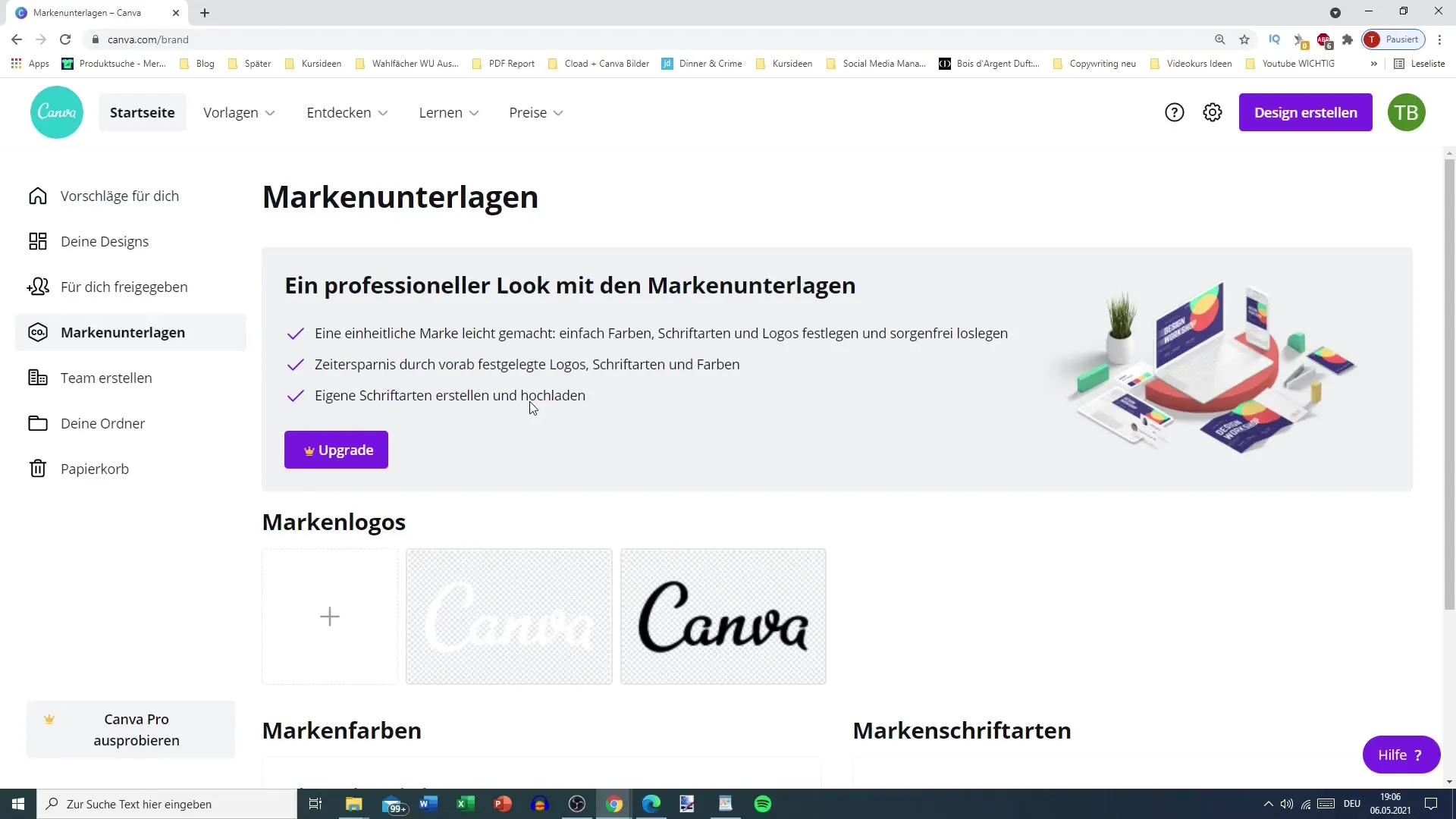
Sul on võimalus üles laadida brändilogo. Kui sul on isiklik logo, saad selle lihtsalt Canvasse integreerida. See muudab selle kiireks valimiseks igal disainil mugavamaks.
Lisaks saad laadida brändi-fonte. See on eriti oluline, kui soovid oma brändi jaoks ühtset välimust säilitada. Tuleb meeles pidada, et tasuta versioonis pole fontide ja logode üleslaadimisfunktsioon saadaval.
Saad aga lisada brändivärve, isegi kasutades ainult tasuta versiooni. Selleks mine plussmärgile ja sisesta värvikood, mida soovid kasutada. See on lihtne, kuid efektiivne viis oma disainid oma brändiga kohandada.
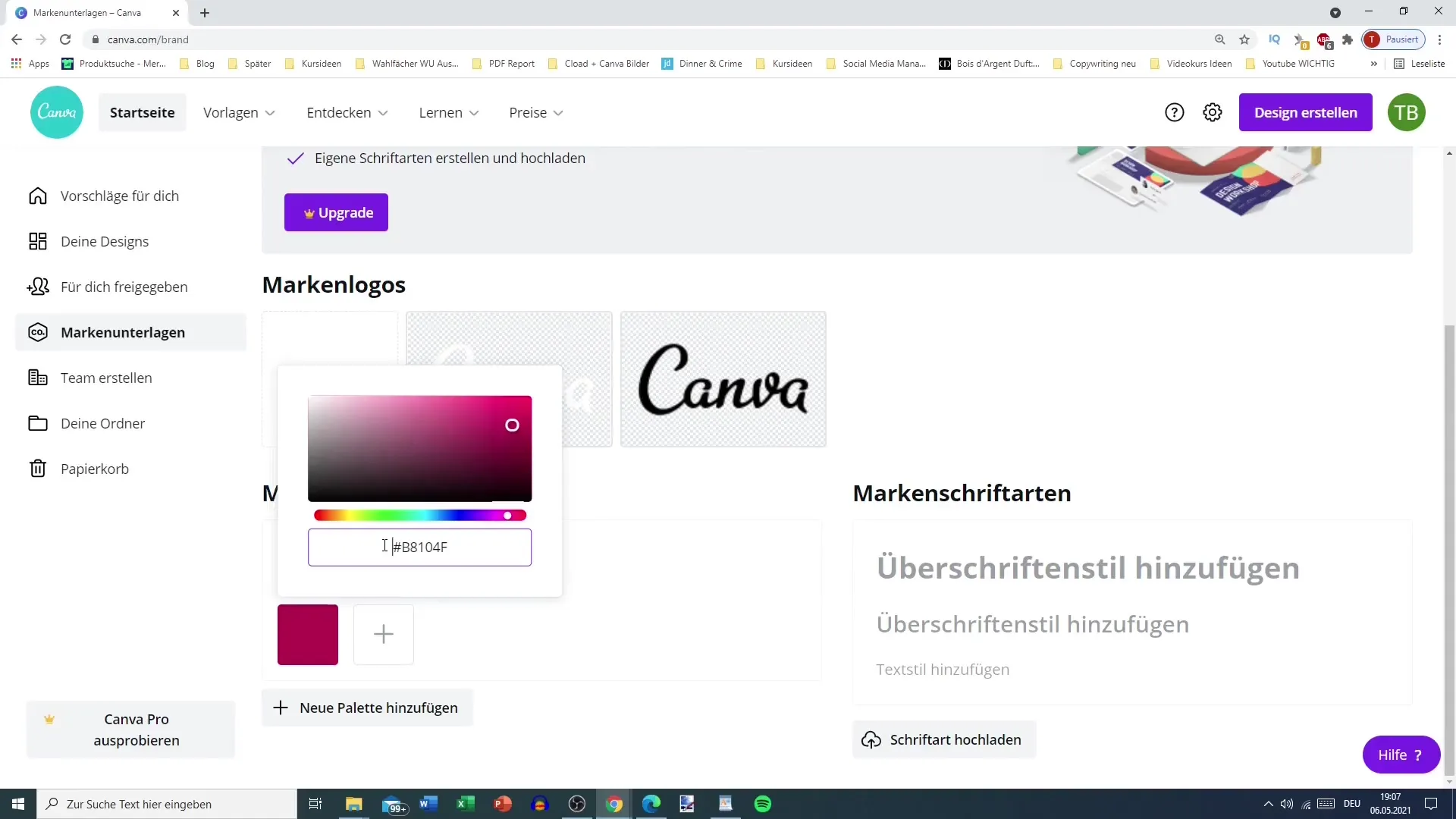
Näiteks kui sul on konkreetne värvitoon, mida sageli kasutad, saad selle siin luua. On hea mõte luua värvipalett oma disainide järjepidevuse tagamiseks. Premium-versioonis saad luua mitu värvipaletti.
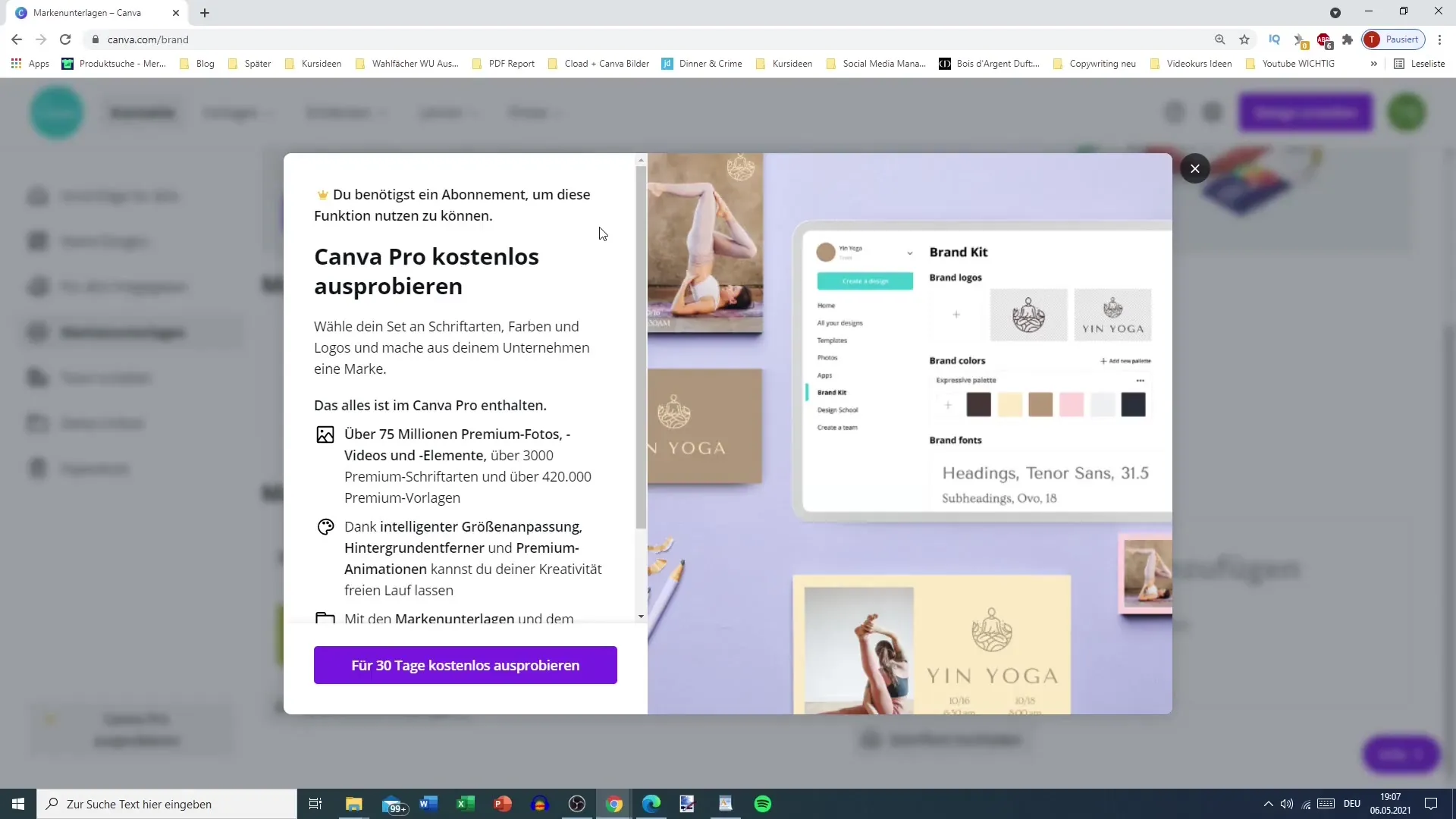
Tasuta versioonis saad töötada ainult ühe värvipaletiga, mida saad soovi korral nimetada. Näiteks lisa oma peamist värvi ja klõpsa uuesti plussmärgile, et lisada valitud teine värv. See lisab mitmekesisust ilma palju vaevata.
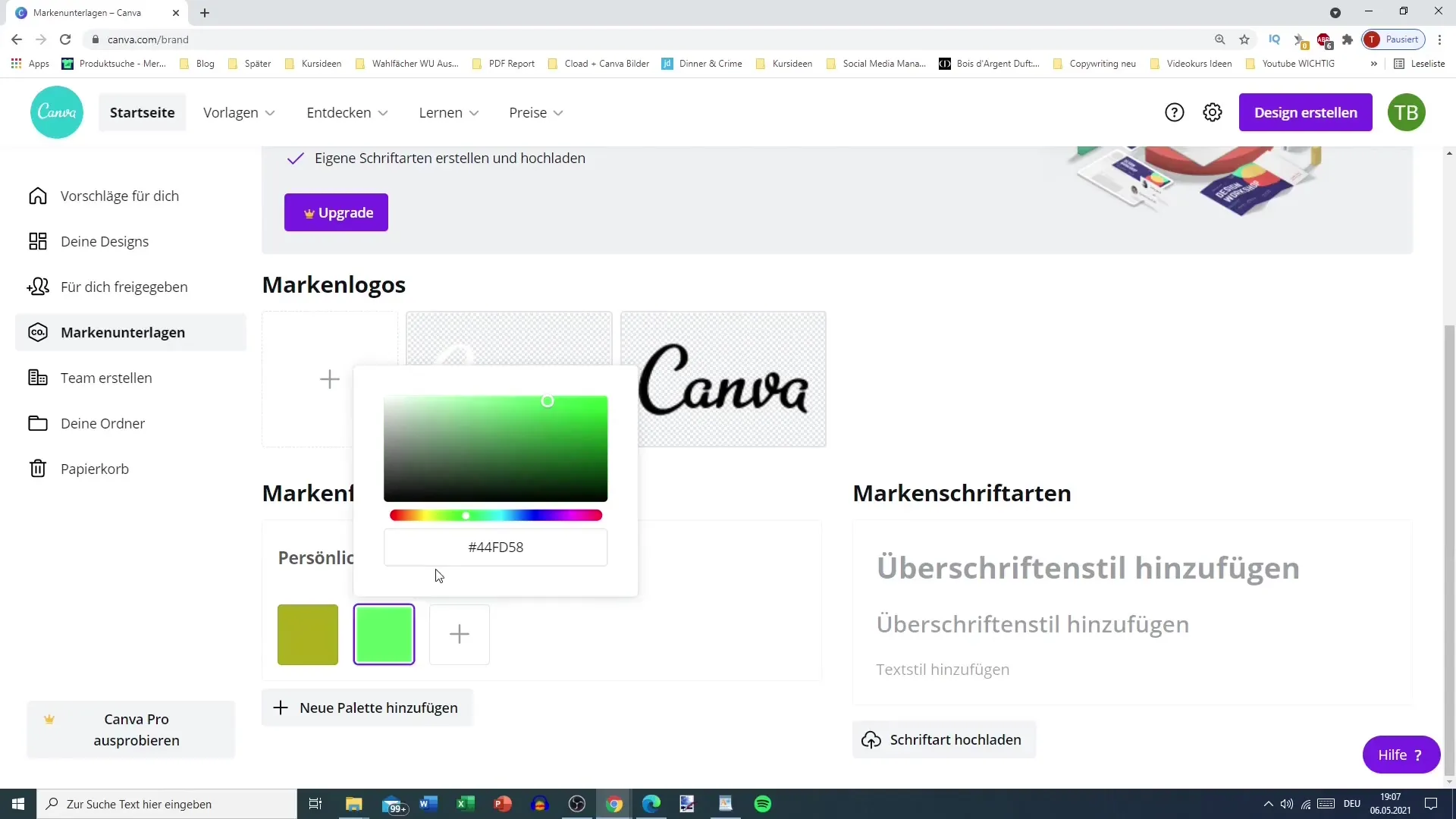
Nüüd saad valida veel kolmanda värvi, mida soovid samuti lisada. Need sammud on Canva värvikohanduse aluspõhimõtted. Kahjuks on need ainukesed kohandamisvõimalused, mis sul tasuta versioonis on.
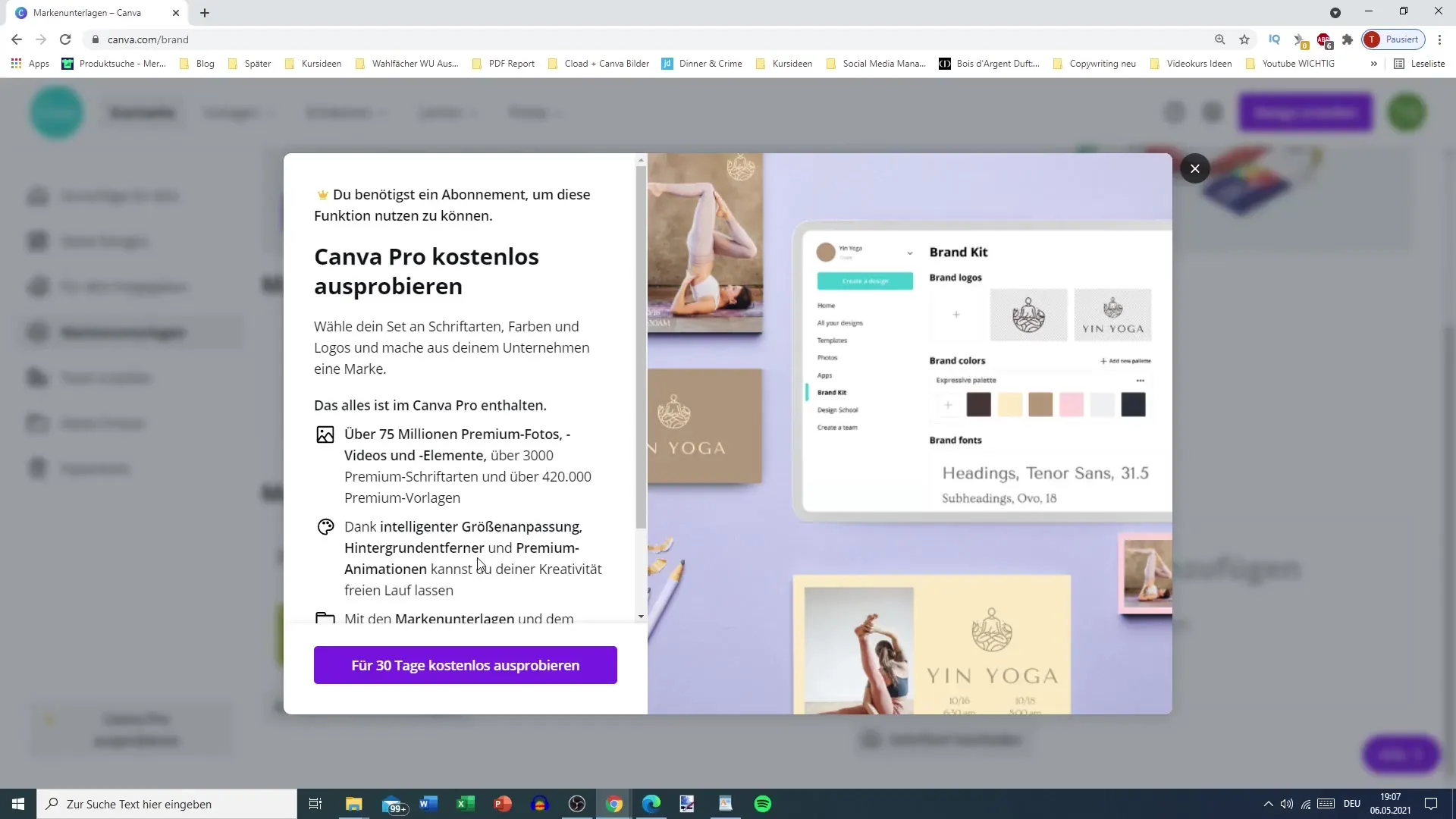
Nüüd, kui oled oma värve määranud, mine tagasi oma tööle. Näitena olen juba loonud postituse. Kui klõpsad nüüd tekstil või värvidel, peaks sulle kohe kuvama vahekaardi "Isiklik". See on uus kohandamisviis, mis on nüüd sulle kättesaadav.
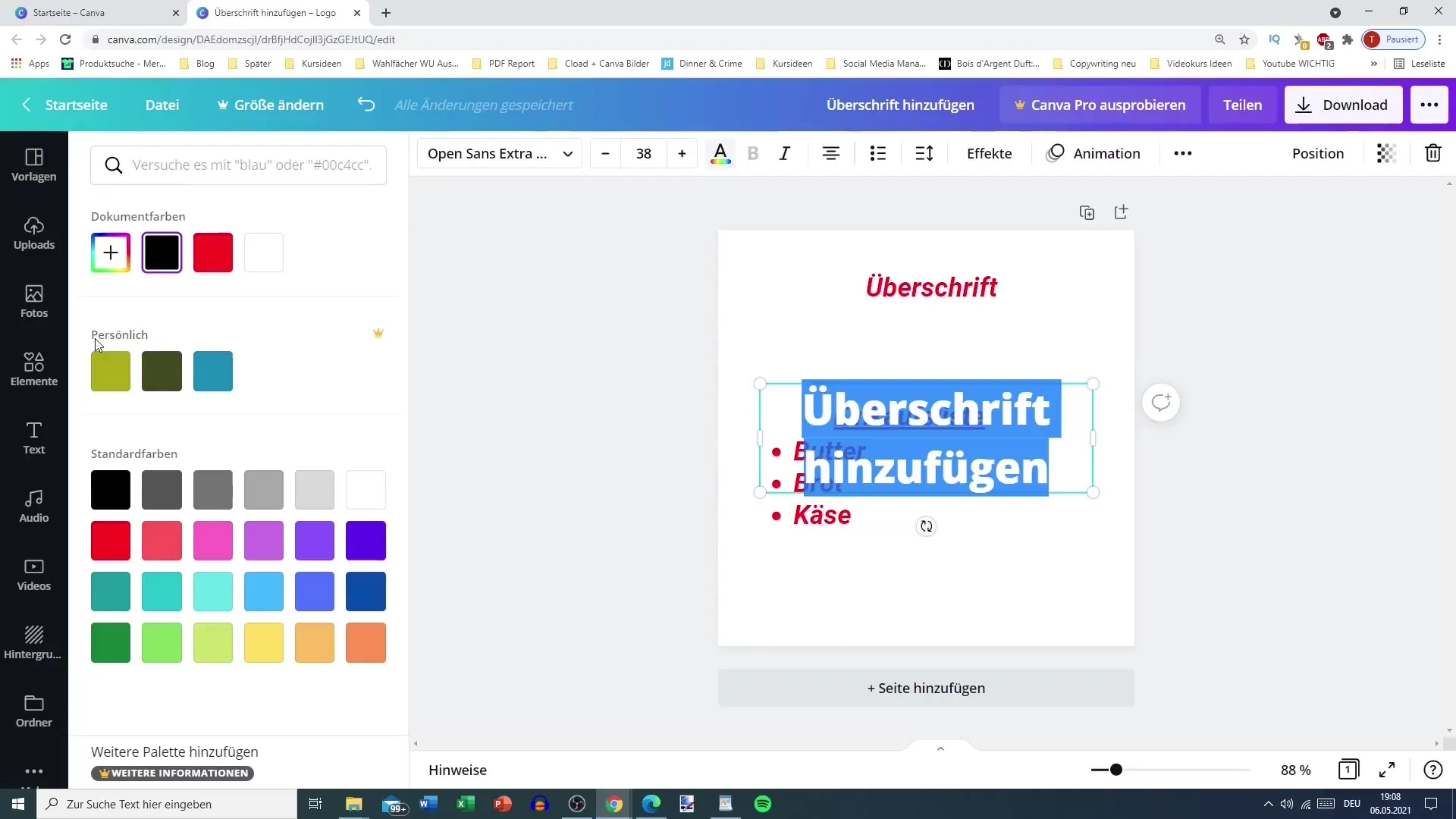
Pange tähele, et seda vahekaarti "Isiklik" ei olnud enne, kui määrasid oma brändivärvid. See võimalus suurendab individuaalsuse taset ja muudab sinu disaini ainulaadseks.
Kokkuvõtvalt tahaksin mainida, et Canva kohandamine ei ole oluline ainult Premium-kasutajatele; ka tasuta kasutajad saavad teha mõningaid abistavaid kohandusi. Tahtsin anda ülevaate nendest üksikasjadest, et tagada, et sa tead kõiki olulisi samme Canva kasutamisel.
Kokkuvõte
Selles juhendis näitasin sulle, kuidas saad Canvat kohandada vastavalt oma individuaalsetele vajadustele. Kasutad sa tasuta versiooni või Premium-versiooni, mõne lihtsa sammuga saad oma disaini kujundada ja oma brändi efektiivsemalt esindada.
Korduma kippuvad küsimused
Kuidas ma saan lisada oma brändi värve Canvasse?Saate lisada oma brändi värve, sisestades värvi koodi ja klõpsates alajaotises "Brändidokumendid" plussmärki.
Kas ma saan tasuta Canva versioonis üles laadida omaenda fondid?Ei, tasuta versioonis te ei saa omaenda fonte üles laadida.
Mitmekesi värvipalettid et saab Canvas luua?Premium-versioonis saate luua mitmeid värvipaletisid, samas kui tasuta versioonis on saadaval vaid üks palett.


